Az Outlook for iPad zárolása Touch ID vagy Face ID segítségével
Ebben a bejegyzésben megmutatjuk, hogyan zárolhatja az Outlook for iPad(Outlook for iPad ) alkalmazást Touch ID vagy Face ID segítségével . Még akkor is követheti ezt az oktatóanyagot, ha iPhone -t használ. (iPhone)Az Outlook(Outlook) egy nagyon kényelmes e-mail kliens, amellyel bármilyen e-mail szolgáltatást elérhet. Ha rendelkezik Outlook , Gmail stb. e-mail azonosítóval, használhatja azt az Outlook alkalmazásban iPhone-ra és iPadre.
Lehetőség van az Outlook alkalmazás zárolására ujjlenyomat ( Touch ID ) vagy Face ID segítségével . Mielőtt azonban ezt megtenné, engedélyeznie kell ezen funkciók bármelyikét az Apple eszközén.
Az Outlook(Outlook) for iPad zárolása Touch ID vagy Face ID segítségével(Face ID)
Az Outlook(Outlook) iPad vagy iPhone Touch ID vagy Face ID segítségével történő zárolásához kövesse az alábbi lépéseket:
- Ellenőrizze, hogy a Touch ID vagy a Face ID engedélyezve van-e az eszközön.
- Nyissa meg az Outlook alkalmazást, és lépjen a Beállítások elemre(Settings) .
- Görgessen(Scroll) le a Beállítások(Preferences) részhez.
- Kapcsolja be a Require Touch ID gombot.
Először is győződjön meg arról, hogy a Touch ID vagy a Facebook engedélyezve van az eszközön. Ha nem, nyissa meg a Beállítások(Settings) alkalmazást, és lépjen a Touch ID & Passcode lehetőségre. Ezután érintse meg az Ujjlenyomat hozzáadása(Add a Fingerprint ) opciót, és kövesse a képernyőn megjelenő utasításokat a hozzáadáshoz. Ha eszköze nem támogatja a Touch ID -t, hozzáadhatja a Face ID -t . Ehhez hasonló lehetőségeket találhat a Beállítások(Settings) alkalmazásban.
A sikeres hozzáadása után megnyithatja az Outlook alkalmazást, és megérintheti a Kezdőlap gombot, amely a (Home )Beérkezett üzenetek(Inbox) szövege előtt látható . Alternatív megoldásként csúsztathat balról jobbra a menü kibontásához. Ezt követően érintse meg a Beállítások fogaskerék(Settings gear ) gombot.

Most görgessen le az aljára, amíg meg nem jelenik a Beállítások(Preferences ) szakasz. Itt található egy Touch ID megkövetelése(Require Touch ID) nevű opció . Az engedélyezéséhez kapcsolja át a megfelelő gombot.

iPad Pro használata esetén a (Pro)Touch(Touch ID) ID helyett a Face ID jelenik meg . Bekapcsolás után a következő képernyő jelenik meg, amikor megnyitja az Outlook alkalmazást.
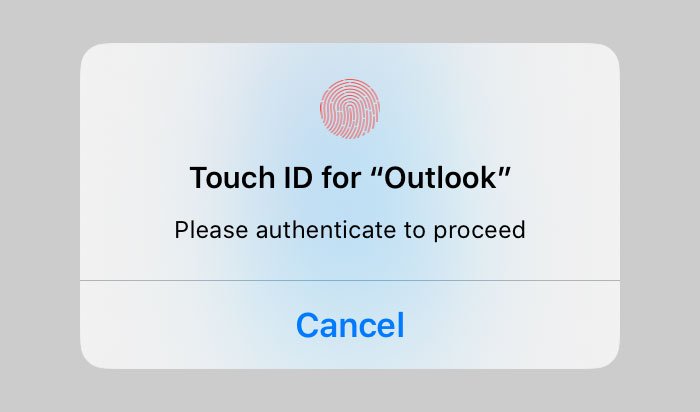
Ez az!
Most olvassa el(Now read) : Több fiók hozzáadása az Outlook alkalmazásban Androidra és iPhone-ra(How to add multiple accounts in Outlook app for Android and iPhone) .
Related posts
A OneDrive zárolása jelszóval, Touch ID-vel vagy Face ID-vel iPaden
Jegyzet zárolása jelszóval vagy Touch ID-vel az iOS rendszerben
A Mac rendszeren nem működő Touch ID javítása
Az iPhone feloldása jelszó vagy arcazonosító nélkül
A Face ID használata iPhone-on maszkkal (nem szükséges Apple Watch)
Microsoft Office fájlok mentése a Dropboxba iPaden
Az iMovie használata iPaden
Az S2M elmagyarázza: Hogyan működik az arcazonosító és az ujjlenyomat-szkennelés? Biztonságban vannak?
A 10 legjobb iPad tartó az autójához
Szerezzen be országspecifikus Outlook e-mail azonosítót, például @outlook.in stb
Az Ön digitális azonosítójának nevét a mögöttes biztonsági rendszer nem találja
Apple iPadOS áttekintés: Első benyomások
A Forge Of Empires valószínűleg a valaha volt legfüggőséget okozó iPad-játék
iPad csatlakoztatása a TV-hez
9 legjobb iPad-játék, amit ki kell próbálnod 2020-ban
Nem lehet beállítani a Face ID-t az iPhone-on? 7 javítási módszer
A Bluetooth nem működik iPaden? Próbálja ki ezt a 13 javítást
Az iPad képernyőjének felosztása többfeladatos feladatra
Bővítmények telepítése és használata a Microsoft Word és az Excel for iPad alkalmazásban
Procreate for iPad: Hogyan készítsünk vázlatokat és festjünk úgy, mint a profik
